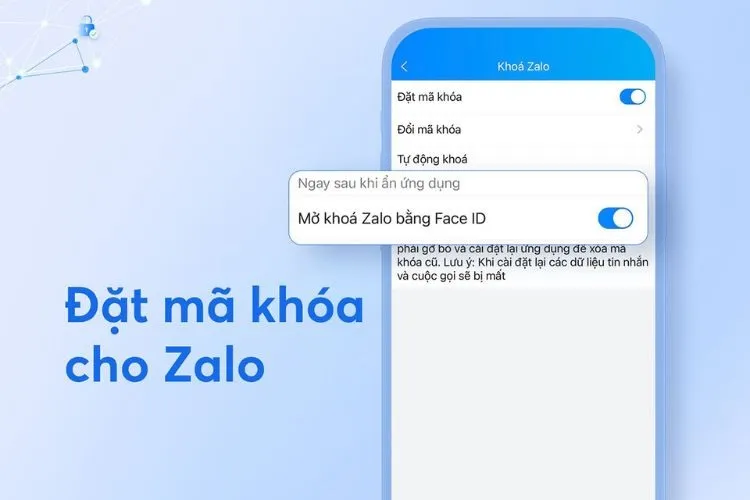Cách cài mật khẩu Zalo như thế nào? Đây chắc hẳn là thắc mắc của nhiều người dùng nền tảng mạng xã hội này, nhất là khi muốn tăng cường bảo mật cho tài khoản. Ứng dụng Zalo cho phép bạn cài mã bảo mật, hay còn gọi là mã PIN để tránh bị đọc trộm thông tin. Nếu bạn muốn đặt mã, hãy xem chỉ dẫn ngay!
Cách cài mật khẩu Zalo trên ứng dụng này hoàn toàn không khó, bạn chỉ cần thực hiện vài thao tác trên điện thoại hoặc máy tính. Bài viết dưới đây sẽ chia sẻ chi tiết về các bước cài đặt mã khóa Zalo, đồng thời hướng dẫn cách đổi mã hoặc xóa mã giúp bạn dễ dàng điều chỉnh theo ý muốn.
Bạn đang đọc: Cách cài mật khẩu Zalo trên ứng dụng năm 2024, nhanh chóng và cực thuận tiện
Hướng dẫn cách cài mật khẩu Zalo
Áp dụng ngay cách cài mật khẩu Zalo, bạn sẽ không còn phải lo lắng người khác mở ứng dụng trên thiết bị của mình, đảm bảo các thông tin luôn được bảo mật kỹ.
1. Cách cài mật khẩu Zalo trên điện thoại
Để cài mật khẩu Zalo trên điện thoại, bạn vào phần Cài đặt, chọn Tài khoản và bảo mật, vào mục Khóa Zalo và Đặt mã khóa.
Hướng dẫn chi tiết:
- Bước 1: Bạn mở ứng dụng Zalo của mình, bấm vào mục Cá nhân ở góc dưới bên phải màn hình để chọn Cài đặt.
Tìm hiểu thêm: Hướng dẫn làm CCCD online cực kỳ đơn giản và tiện lợi
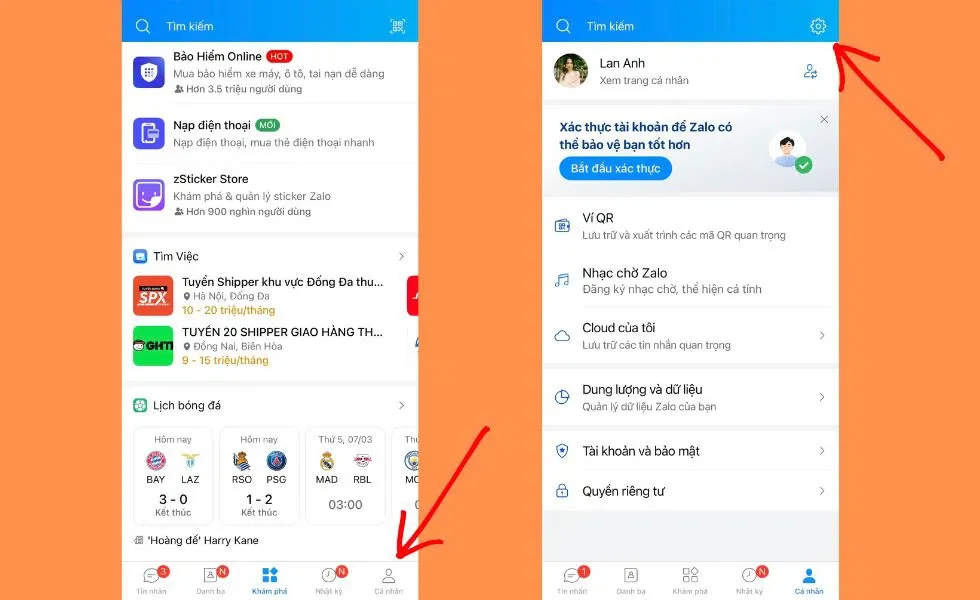
- Bước 2: Trong danh mục cài đặt, bạn bấm chọn phần Tài khoản và bảo mật (ngay trên đầu trang), sau đó chọn Khóa Zalo.
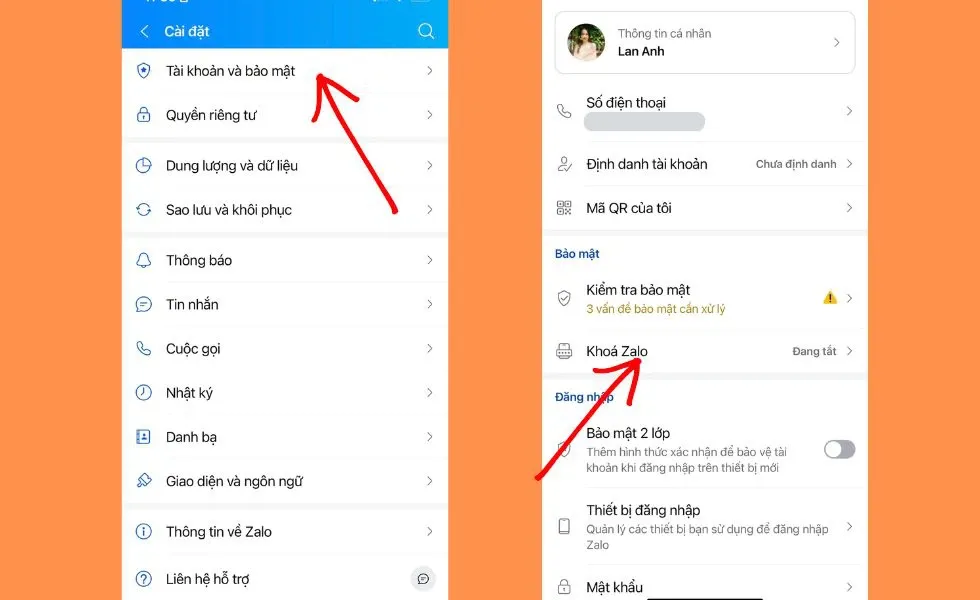
- Bước 3: Bạn gạt nút ở mục Đặt mã khóa để bật tính năng này, sau đó bạn nhập mã PIN gồm 4 số, nhập lại mã lần nữa để xác nhận.
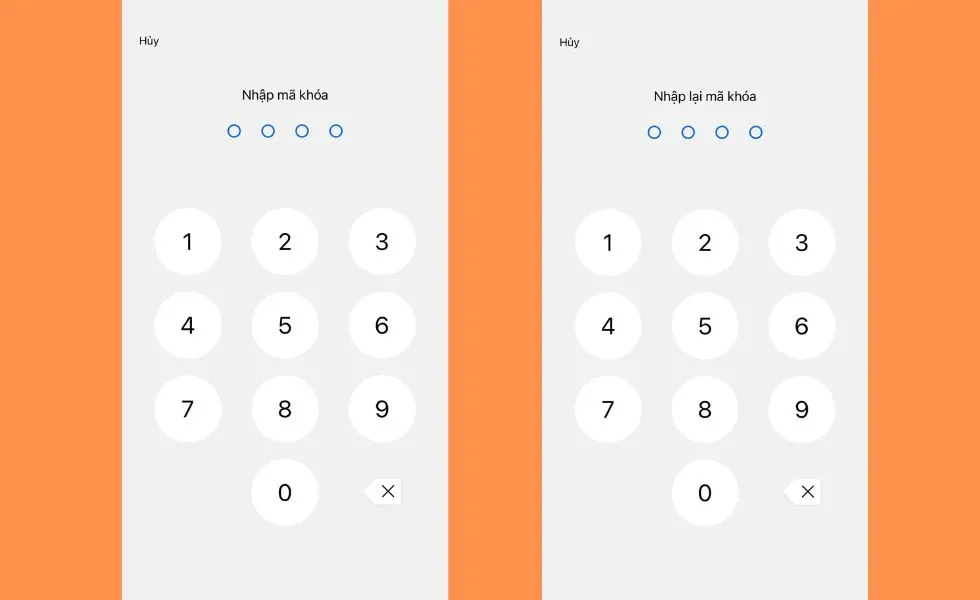
2. Cách cài mật khẩu Zalo trên máy tính
Để cài mật khẩu Zalo trên máy tính, bạn bấm vào Cài đặt, chọn Riêng tư & bảo mật, sau đó nhấn vào Tạo mã khóa màn hình, nhập mã (gồm 4 ký tự) rồi bấm Tạo mã khóa là được.
Hướng dẫn chi tiết:
- Bước 1: Bạn đăng nhập ứng dụng Zalo trên máy tính, sau đó bấm vào biểu tượng bánh răng ở thanh chức năng bên trái.
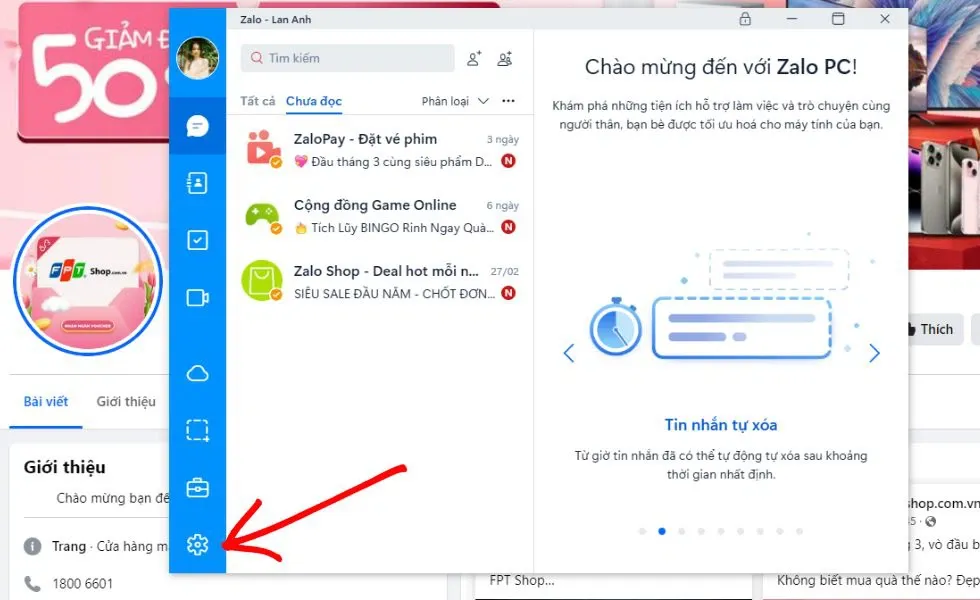
- Bước 2: Bấm chọn vào mục Cài đặt để thực hiện cài đặt tài khoản Zalo trên máy tính.
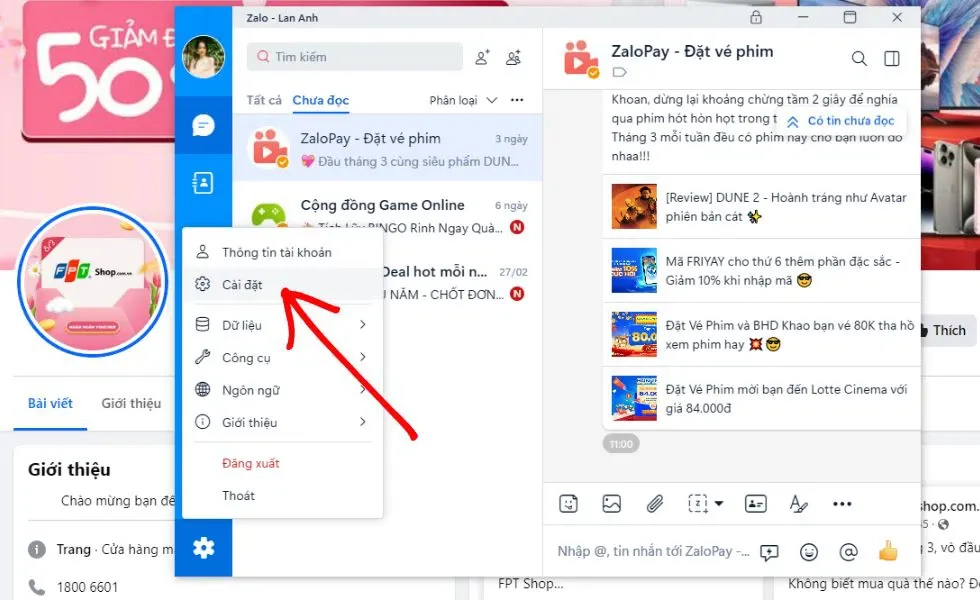
- Bước 3: Tại mục cài đặt, bạn bấm vào Riêng tư & bảo mật để cài đặt mã khóa cho Zalo, sau đó chọn Tạo mã khóa màn hình.
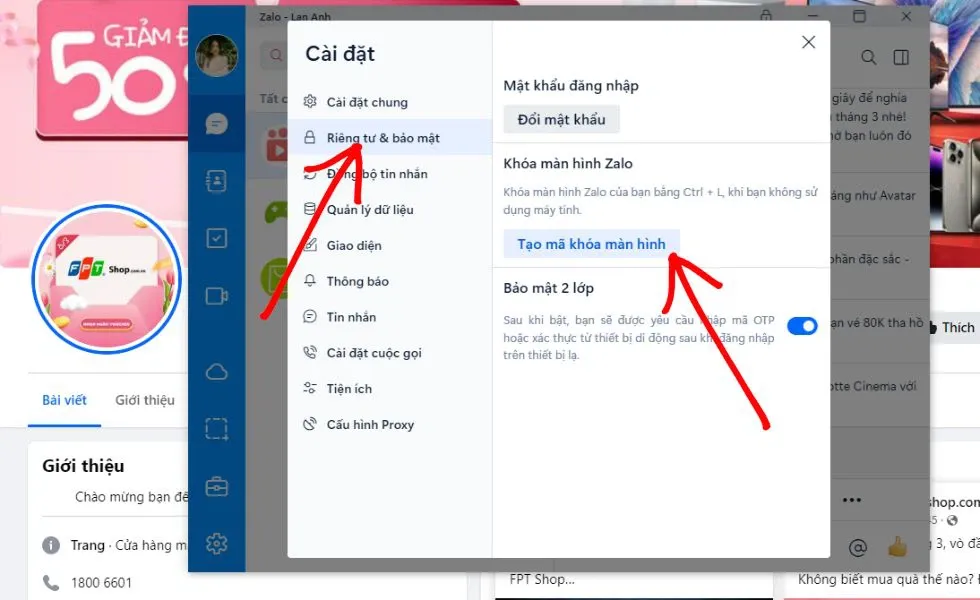
- Bước 4: Bạn nhập một mã khóa bất kỳ (có thể là chữ hoặc số, bao gồm 4 ký tự), sau đó bấm Tạo mã khóa là xong.
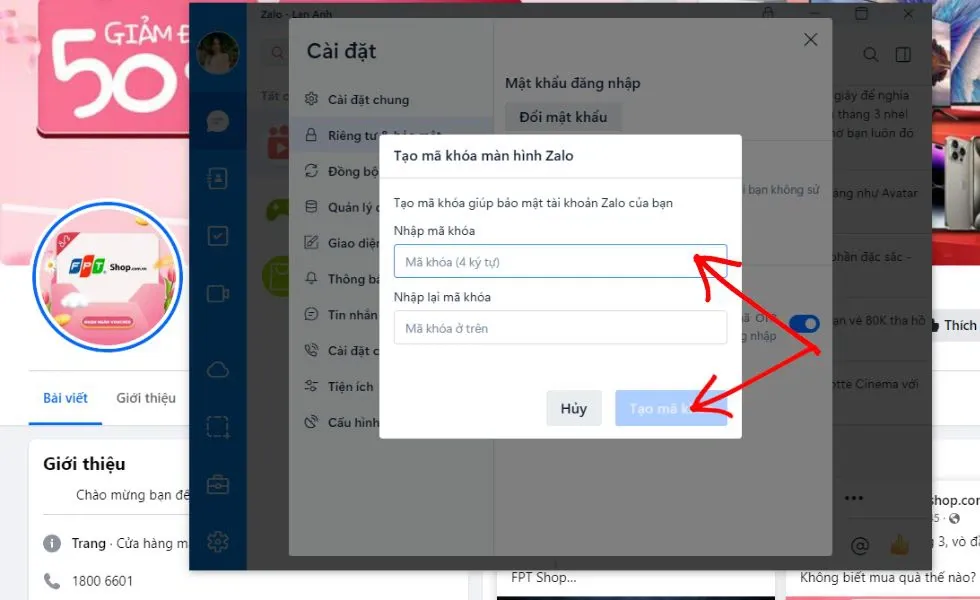
Cách đổi mã bảo mật cho ứng dụng Zalo
Nếu bạn muốn thay đổi mật khẩu ứng dụng Zalo, bạn cũng có thể thực hiện dễ dàng chỉ với vài bước.
1. Hướng dẫn nhanh
Khi muốn cài đặt lại mật khẩu ứng dụng Zalo, bạn vào phần Cài đặt, chọn Riêng tư & bảo mật, sau đó bấm chọn Khóa Zalo, chọn Đổi mã khóa. Trước khi nhập mã mới, bạn cần nhập mã cũ để xác minh là được.
2. Hướng dẫn chi tiết
- Bước 1: Bạn vào ứng dụng Zalo trên thiết bị của mình, sau đó chọn phần Cá nhân ở góc dưới, rồi chọn biểu tượng bánh răng ở góc trên màn hình để vào Cài đặt.
Tìm hiểu thêm: Hướng dẫn làm CCCD online cực kỳ đơn giản và tiện lợi
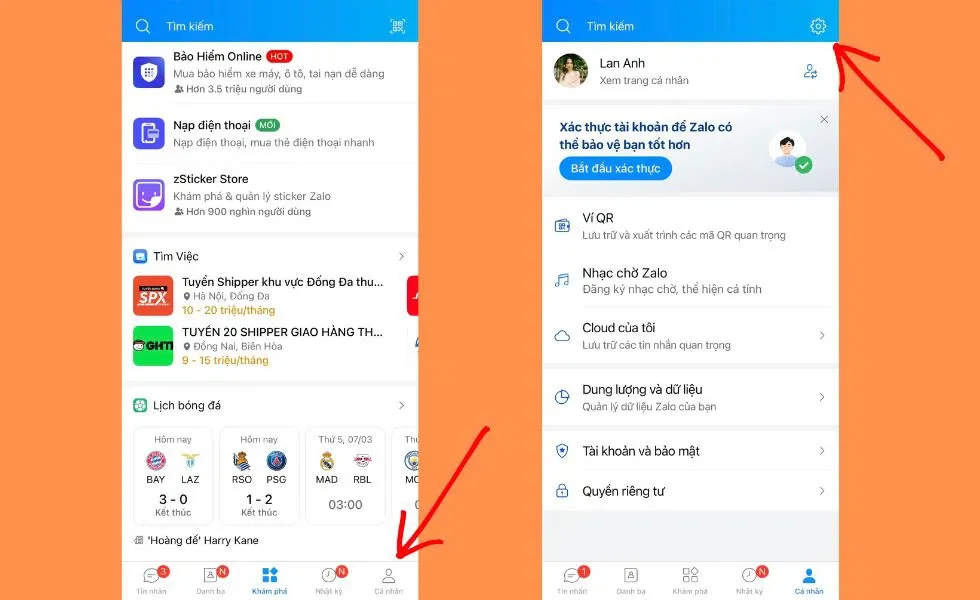
- Bước 2: Bạn vào mục Tài khoản và bảo mật, sau đó chọn mục Khóa Zalo, bấm Đổi mã khóa.
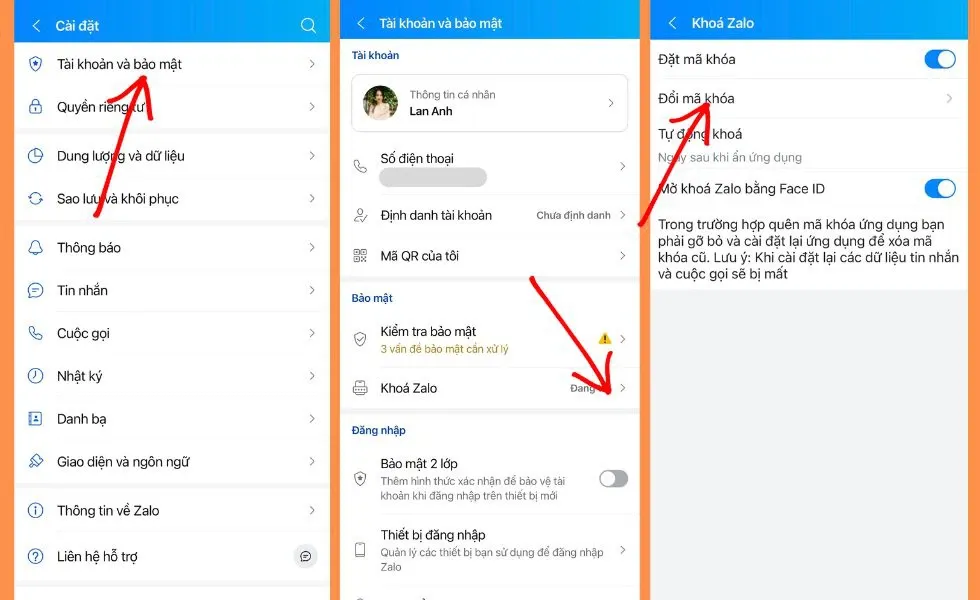
- Bước 3: Bạn nhập mã khóa cũ (4 chữ số) rồi nhập mã mới mà mình muốn thay đổi. Nhập lại lần 2 để xác nhận là xong.
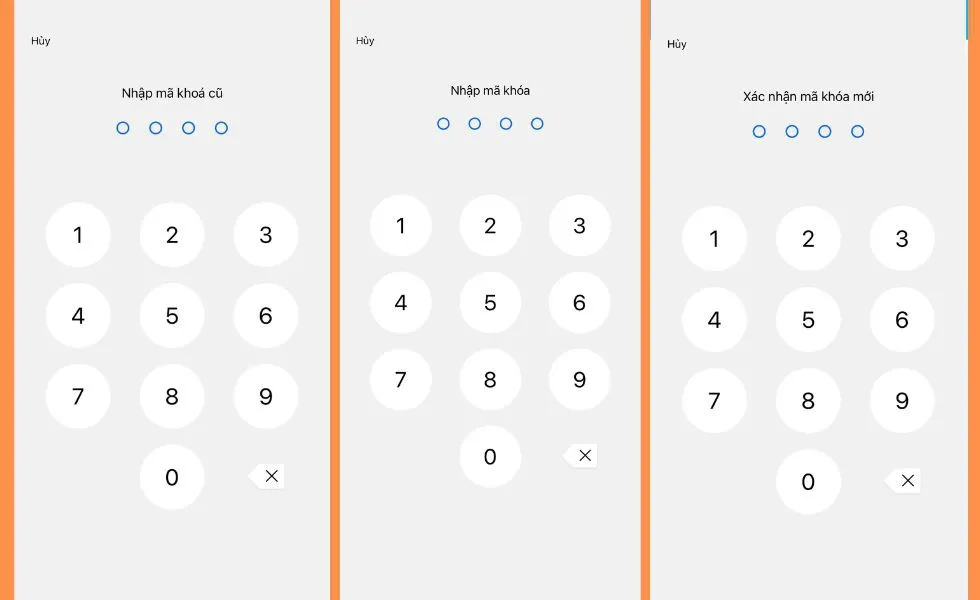
- Bước 4: Khi nhập xong mã mới, hệ thống sẽ thông báo đổi mã thành công, bạn bấm Đóng/OK.
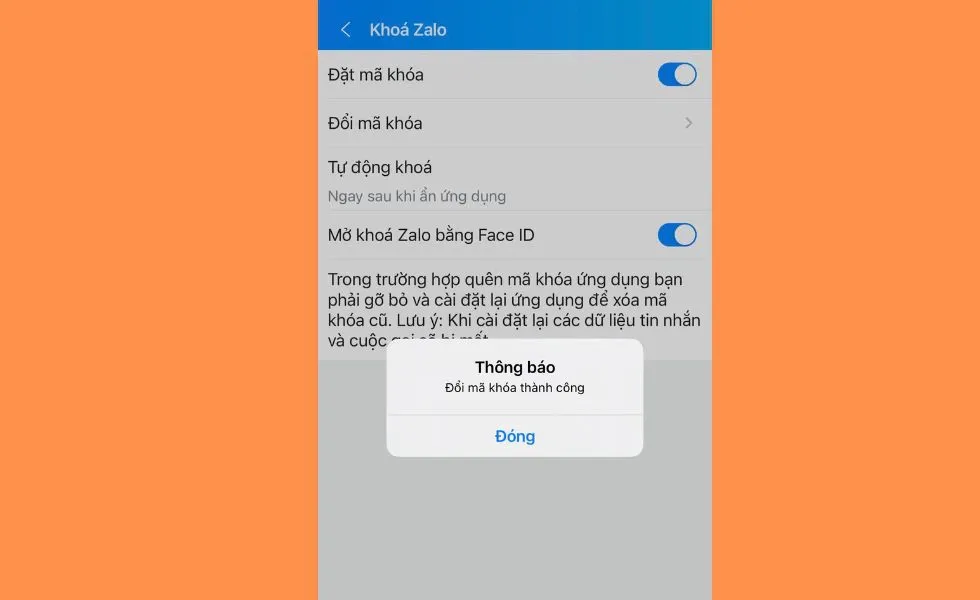
Cách xóa mật khẩu trên ứng dụng Zalo
Bên cạnh hướng dẫn cách cài mật khẩu Zalo và đổi mã, bạn hãy tham khảo thêm cách xóa mật khẩu khi không cần thiết sử dụng.
1. Hướng dẫn nhanh
Nếu muốn xóa mã khóa ứng dụng Zalo, bạn vào phần Cài đặt, chọn Quyền riêng tư và bảo mật, sau đó bấm chọn Khóa Zalo, gạt nút bên cạnh mục Đặt mã khóa để tắt, nhập mật khẩu để xác nhận.
2. Hướng dẫn chi tiết
- Bước 1: Tại ứng dụng Zalo, bạn bấm vào mục Cá nhân, sau đó chọn Cài đặt (biểu tượng bánh răng) ở góc trên bên phải màn hình.
Tìm hiểu thêm: Hướng dẫn làm CCCD online cực kỳ đơn giản và tiện lợi
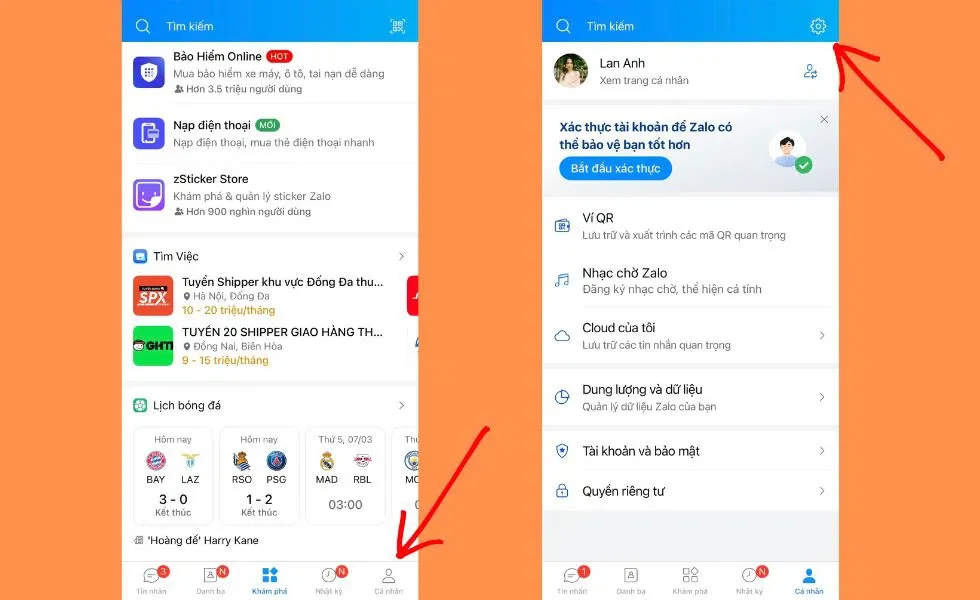
- Bước 2: Chọn mục Tài khoản và bảo mật, tiếp tục bấm vào Khóa Zalo như khi bạn cài đặt mã khóa.
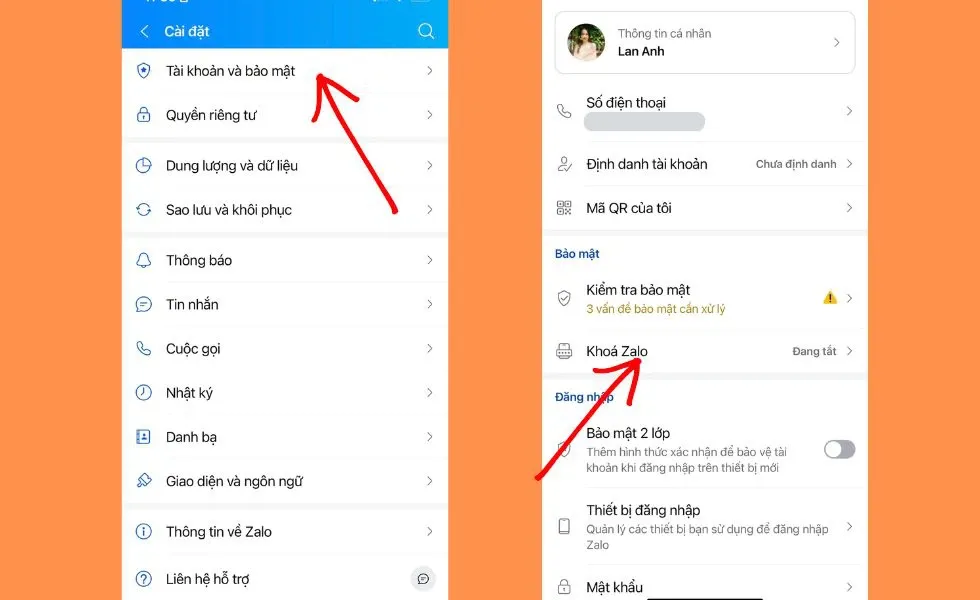
- Bước 3: Bạn gạt nút ở bên cạnh mục Đặt mã khóa để tắt tính năng này. Hệ thống sẽ yêu cầu bạn nhập mật khẩu hiện tại để xác nhận.
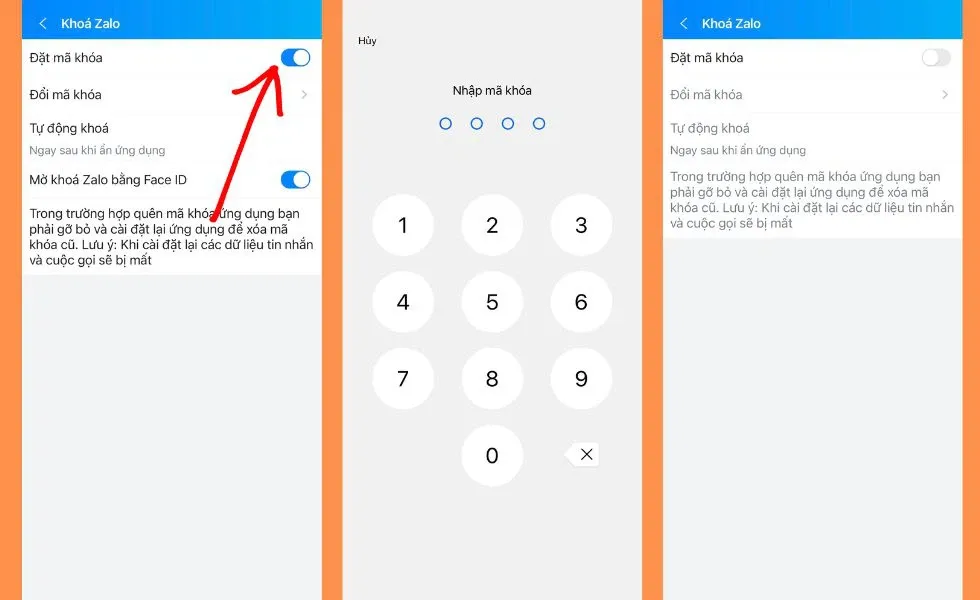
>>>>>Xem thêm: Cách bật sạc nhanh Samsung chỉ với 3 bước đơn giản
Tạm kết
Chi tiết về cách cài mật khẩu Zalo đã được bài viết tổng hợp, giúp bạn không còn phải loay hoay khi thực hiện. Để có những trải nghiệm tốt hơn khi dùng mạng xã hội và các ứng dụng giải trí khác, bạn hãy tham khảo các dòng smartphone chính hãng tại Blogkienthuc.edu.vn nhé!
- iPhone giá tốt
Xem thêm:
- Cách mua hàng và huỷ đơn hàng trên Zalo Shop cực tiện lợi
- Bật mí 4 cách liên hệ tổng đài Zalo nhanh, đơn giản và chính xác nhất